애드센스 광고 크롤러 오류 원인과 해결 방법.

애드센스 승인을 받고 나면 큰 문제 없이 안정된 수익을 얻을 것이라 생각했지만 처음엔 꽤나 많은 오류와 마주하게 됩니다. 처음이라 어렵게 느껴질 수 있지만 대부분 쉽게 해결이 가능하며 오늘은 많은 분들이 직면하게 되는 애드센스 광고 크롤러 오류 원인과 해결 방법에 대해 살펴보도록 하겠습니다.
광고 크롤러 오류가 있으며 이 때문에 수익 손실이 발생할 수 있습니다.
오류 알림창에 이렇게 뜨면 처음에는 굉장히 신경이 쓰일 수 밖에 없죠. 수익에 손실이 발생한다니 얼른 해결하고 싶은 마음이 듭니다. 아주 간단하게 해결할 수 있으니 천천히 따라보시길 바랍니다.

오류 메세지에서 "작업"을 눌러주면 "정책센터"로 이동하게 되며 이후 문제 발생 링크를 체크해서 수정을 하면 간단하게 크롤러 오류를 해결할 수 있습니다.
간단하게 해결 방법을 5단계로 나누면 아래와 같습니다.
- 오류창에서 "작업" 클릭
- 정책 센터로 이동하여 내용 확인
- "수정"을 클릭하여 문제 있는 페이지 검색
- 구글 서치 콘솔에서 해당 URL 검색
- 색인 생성 요청
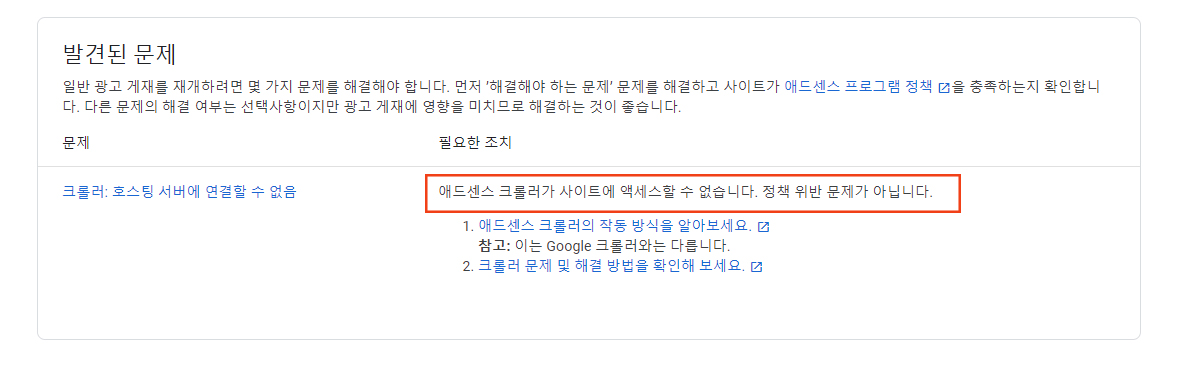
문제가 발생한 위치를 클릭하면 발견된 문제를 더 자세히 확인할 수 있습니다. 해당 링크의 일반 광고 게재를 재개하려면 몇가지 문제를 해결하라고 나오네요. 문제는 크롤러 호스팅 서버에 연결할 수 없음. 애드센스 크롤러가 사이트에 액세스 할 수 없을뿐 정책 위반 문제가 아니라고 하니 그나마 다행이죠.
친절하게 크롤러의 작동 방식도 확인해볼 수 있고 문제 및 해결 방법도 바로 확인해볼 수 있습니다.
Google Search Console
Search Console 도구와 보고서를 사용하면 사이트의 검색 트래픽 및 실적을 측정하고, 문제를 해결하며, Google 검색결과에서 사이트가 돋보이게 할 수 있습니다.
search.google.com
애드센스 크롤러 오류 해결 방법은 구글 서치 콘솔에 접속한 뒤 왼쪽 메뉴 중 URL 검사를 눌러 문제가 되는 링크를 입력하면 됩니다. 그럼 해당 URL이 구글에 등록되어 있지 않다고 나올거에요. 생성되지 않은 색인을 요청해주시면 끝! 우측 아래 "색인 생성 요청"을 눌러줍니다.

실제 URL의 색인을 생성할 수 있는지 테스트 하는 창이 나오고 약 1분 정도 걸린 것 같네요. 색인 생성 요청 후 구글에 색인이 되고 나면 애드센스 크롤러 오류는 사라지게 됩닏다. 아주 간단하죠 -

우선순위 크롤링 대기열에 추가될뿐 바로 색인이 되진 않습니다. 여러번 한다고 빨리 되는건 아니기 때문에 1~2일 정도 기다리면 알아서 해결될 문제. 애드센스의 경우 알림창에 뜨는 오류들은 바로바로 해결하는 것이 훨씬 더 마음이 편하더라구요. 혹시라도 비슷한 증상으로 고민하신 분들께 도움이 되길 바라며.

▼함께 보면 좋은 글
구글 애드센스 계좌 등록, 연결하는 방법
안녕하세요. 웨이드입니다. 요즘 티스토리 활동을 열심히 하다보니 구글 애드센스에 대한 관심도 높아지고 있습니다. 앞으로 꾸준히 좋은 정보들 공유하면서 오래동안 열심히 해 볼 생각입니다
onthesunset.tistory.com

'세상 이야기 > 유용한꿀팁' 카테고리의 다른 글
| 신세계상품권 모바일교환권 사용방법(ft.이마트) (0) | 2022.10.04 |
|---|---|
| 예금보험공사 착오송금 반환지원제도 - 잘못 보낸 돈 돌려받는 방법 (0) | 2022.09.15 |
| 인감증명서 발급 방법 준비물 수수료, 대리발급 위임장 양식 (0) | 2022.06.21 |
| 영문사업자등록증 발급 방법(ft.홈택스) (0) | 2022.03.05 |
| 대학졸업증명서 인터넷발급방법 3가지 정리 (0) | 2022.02.12 |




댓글